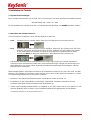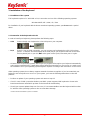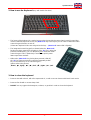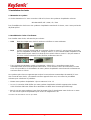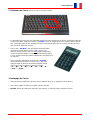KeySonic ACK-595C+ Manuel utilisateur
- Catégorie
- Claviers
- Taper
- Manuel utilisateur
La page charge ...
La page charge ...
La page charge ...
La page charge ...
La page charge ...
La page charge ...

Version 1.0 (2007/07/18) ● © 2007 by MaxPoint Handelsges mbH
- 5 -
1. Installation du clavier
1.1 Demandes au système
Ce clavier demande un PC avec connexion USB ou PS/2 et un des systèmes d’exploitation suivants:
Windows 98SE / ME / 2000 / XP / Vista
Pour l’installation de clavier avec des systèmes d’exploitation mentionnés ci-dessus, vous n’avez pas besoin
de pilote spécial.
1.2 Installation du clavier à l’ordinateur
Pour installer votre clavier, exécutez les pas suivants :
• USB Branchez simple votre clavier à une borne USB libre sur votre ordinateur.
• PS/2 Si vous n’avez pas de port USB de connecteur clavier sur votre PC, vous pouvez le connecter
grâce à l’adaptateur de USB / PS2 : Eteignez votre PC, il vous suffit de mettre l’adaptateur USB
à votre clavier et puis votre PS/2 clavier jack en couleur violet sur votre PC. (Ne pas mettre ce
qui est en couleur verte de la souris). Ensuite, redémarrez votre PC.
• Toes systèmes d’exploitation actuels qui supportent « Plug & Play » reconnaîtront votre clavier
automatiquement et lanceront les pilotes nécessaires. Le cas échéant, suivez les instructions sur votre
écran. Il est possible la CD d’installation de votre système d’exploitation sera nécessaire conformement
aux instructions sur l’écran.
Les systèmes plus vieux ne supportent pas toujours la reconnaissance automatique de matériel. Si vous
avez connecté votre clavier, y exactement cet erreur apparaît chez vous, vous aurez les possibilités
suivantes pour solutionner ce problème :
• Mettez votre système d’exlpoitation à jour er retournez à Pas 1.2
• Au cas où connexion USB vérifiez que votre système d’exploitation et BIOS supportent des claviers
USB*. Plusieurs fabricants offrent des actualisations de BIOS dans l’Internet pour télécharge.
• Dans le cas que votre système n’a pas réussi de mettre à jour, il devrait tester votre clavier sur un autre
PC avec même système d’exploitation pour exclure un dégât de disc dur.
*Consultez le documentation de votre PC pour détails.

Manuel d’Utilisation
Reservados errores y omisiones
- 6 -
2. Utilisation du Clavier
(Touches avec un fonction double)
• La disposition de clavier est une disposition spécial économe d’espace avec le bloc numérique virtuel des
claviers de portatif : Appuyez la touche « VerrNum » dans la rangée de touches suprême pour activer le
bloc numérique virtuel et une deuxième fois pour le désactiver (pour que les touches prennent les sens
des caractères imprimés en bleu).
• Avec active « VerrNum » fonction (diode lumineuse brille)
vous pourriez aussi tenir la touché « Fn » dans le coin
inférieur gauche pressée pour une désactivation temporaire
du bloc numérique virtuel. Ceci sera particulièrement pratique
si vous voudriez entrer des letters rapidement à côté beaucoup
de nombres.
• Sans l’activation précédente de la touche « VerrNum »
(diode lumineuse éteindue), la touche « Fn » qui reste
appuyée règle les touches de position intégrées autant
que lors de le bloc numérique externe (cf image)
«
», «
», «
», «
», «
», « fin », «
», «
»,
« Inser », « Suppr »
3. Nettoyage du Clavier
• Ôtez poussière en utilisant un pinceau, d’air comprimé doux, ou un aspirateur à buse-brosse.
• Ôtez saleté subtile en utilisant un chiffon pas trop mouillé.
• NE PAS utiliser des nettoyants agressifs, des solvants, ou d’essence pour nettoyer le clavier.
Le bloc numérique virtuel
La page charge ...
-
 1
1
-
 2
2
-
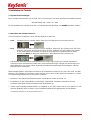 3
3
-
 4
4
-
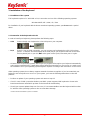 5
5
-
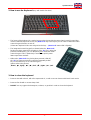 6
6
-
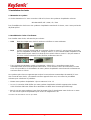 7
7
-
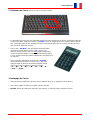 8
8
-
 9
9
KeySonic ACK-595C+ Manuel utilisateur
- Catégorie
- Claviers
- Taper
- Manuel utilisateur
dans d''autres langues
- English: KeySonic ACK-595C+ User manual
- Deutsch: KeySonic ACK-595C+ Benutzerhandbuch
Documents connexes
-
KeySonic ACK-3400 BT Fiche technique
-
KeySonic ACK-340 BT Fiche technique
-
KeySonic ACK-340U+ (DE) Fiche technique
-
KeySonic Mini wireless Mode d'emploi
-
KeySonic ACK-540 RF+ Fiche technique
-
KeySonic KSK-3200 RF Fiche technique
-
KeySonic ACK-540RF+ Fiche technique
-
KeySonic KSK-3201 RF Fiche technique
-
KeySonic KSK-6000 U (DE) Fiche technique
-
KeySonic ACK-230 Manuel utilisateur